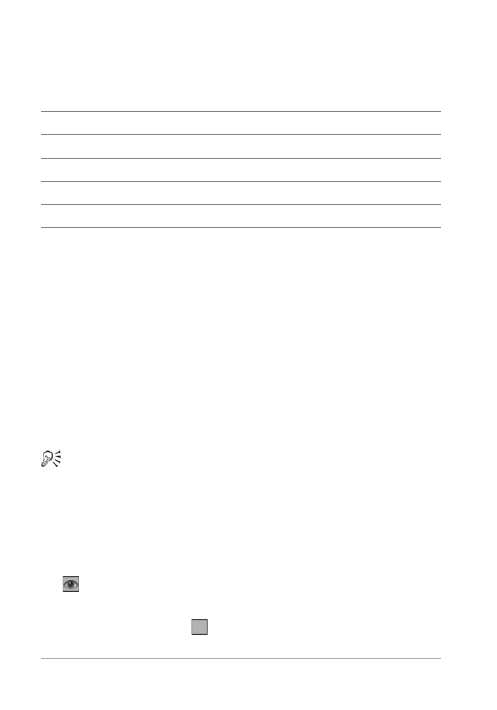
410
Guide d’utilisation de Corel PaintShop Pro X7
Le tableau ci-dessous décrit le résultat de la fusion des différents types
de calques.
Important ! Faites toujours une copie de sauvegarde de l’image
PspImage d’origine avant de fusionner des calques. Une fois les
calques fusionnés, vous ne pouvez plus les modifier séparément.
Pour fusionner deux calques
Espace de travail Édition
1 Assurez-vous que les calques sont immédiatement superposés
dans la palette Calques.
2 Commencez par sélectionner le calque du dessus.
3 Sélectionnez Calques Fusionner Fusionner le calque de
dessous.
Pour fusionner tous les calques, sélectionnez Calques
Fusionner Tous (aplatir).
Pour fusionner tous les calques visibles
Espace de travail Édition
1 Dans la palette Calques, cliquez sur le bouton Basculer la visibilité
pour chacun des calques que vous ne souhaitez pas fusionner.
Lorsque le calque est masqué, le bouton Basculer la visibilité prend
l’apparence suivante :
.
Calque supérieur
Fusion avec
Résultat
Tout calque
Calque raster
Calque raster
Calque vectoriel
Calque vectoriel
Calque vectoriel
Calque d’outil d’art
Arrière-plan
Arrière-plan
Calque de masque
Calque de masque
Calque de masque
Tout calque
Arrière-plan
Arrière-plan